
- ✔ Поворот на 90 градусов
- ✔ Быстрое сохранение
- ✔ Коллекция эффектов
видеоредактор на русском языке
Как повернуть видео на 90 градусов и сохранить его на компьютере
Поделитесь с друзьями:
В этой статье подробно рассмотрен вопрос, как повернуть видео на 90 градусов и сохранить его на компьютере. Для поворота используется аналог Pinnacle Studio 18 – самая удобная и быстрая утилита в данном классе. Даже если вы не имеете никакого опыта работы с программами по редактированию видео, представленный софт поможет вам быстро научиться видеомонтажу и использовать его разнообразные инструменты.
Шаг 1. Скачать русскую версию Pinnacle Studio.
Загрузка дистрибутива осуществляется через страницу скачивания на нашем сайте. Чтобы приступить к скачиванию, укажите адрес вашей электронной почты, и вы получите на него письмо с ссылкой. В течение ограниченного времени доступна бесплатная пробная версия, которая обладает функционалом и характеристиками полной программы.
Как повернуть видео на 90-180° (любой угол) на компьютере, ноутбуке?
Шаг 2. Добавить видео в программу.
Установка утилиты делается в автоматическом режиме, без внесения изменений в настройки операционной системы, по окончании размещается ярлык на рабочем столе. После запуска нажмите на иконку «Создание нового проекта» и выберите пропорции сторон, например, 16:9 (широкий формат), нажмите «Применить», откроется рабочее меню аналога Pinnacle.
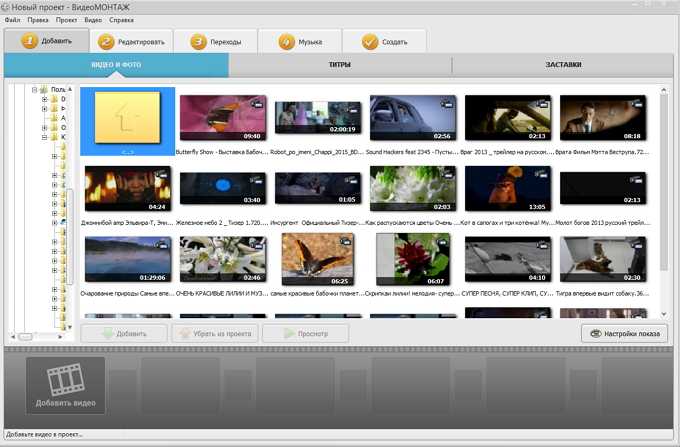
Шаг 3.
Выберите видео из папки в вашем компьютере и добавьте его в нижнюю рабочую ленту. Сделать это можно как простым перетаскиванием, так и выделением видео, и далее нажатием иконки «Добавить». Здесь же имеется иконка «Просмотр».
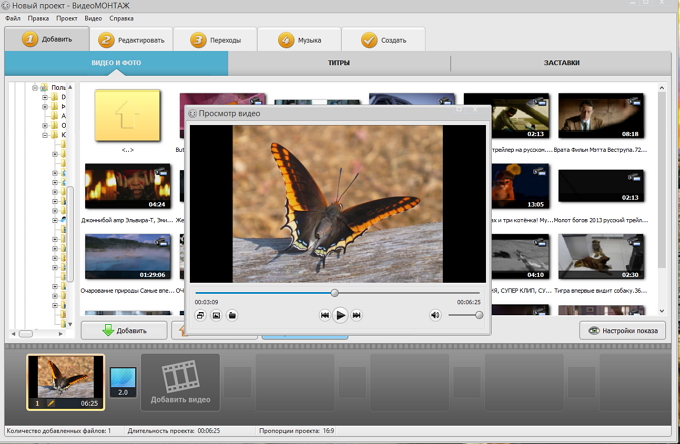
Шаг 4. Как повернуть видео на 90 градусов.
Доступ к функции поворота ролика осуществляется через вкладку «Правка». Выделите видео в нижней рабочей ленте, и нажмите эту вкладку, вверху имеются варианты поворота: «Повернуть на 90 градусов по часовой» и «Повернуть на 90 градусов против часовой».
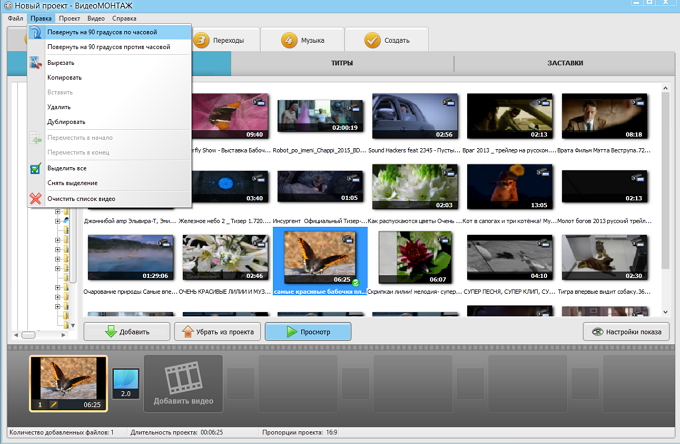
Чтобы применить функцию, достаточно просто щелкнуть по нужному пункту, и видео моментально изменит ориентацию в пространстве. Если щелкнуть еще раз, то оно повернется на 180 градусов. Аналогичные инструменты можно найти на вкладке «Редактировать» и далее «Эффекты».
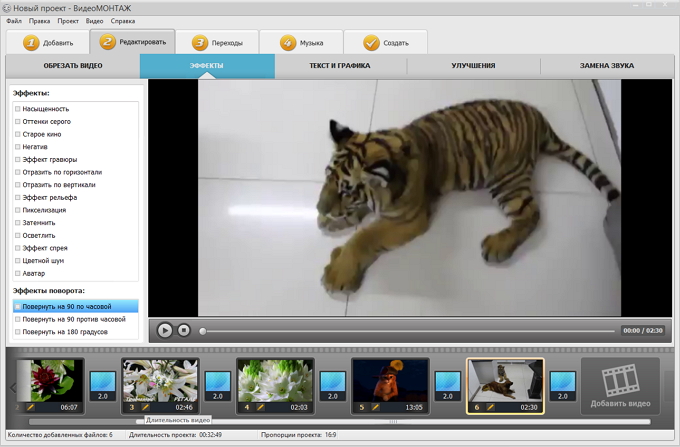
Шаг 5. Редактировать видео.
Аналог Pinnacle Studio позволяет изменять яркость, контраст, насыщенность видеоролика, использовать для него эффекты старого кино, видео, рельефа, и другие. Чтобы редактировать ролик, нажмите соответствующую вкладку в верхней части меню, и далее выберите нужный пункт. Например, улучшения (яркость, цветовой тон, насыщенность, и другие функции) или «Текст и графика».
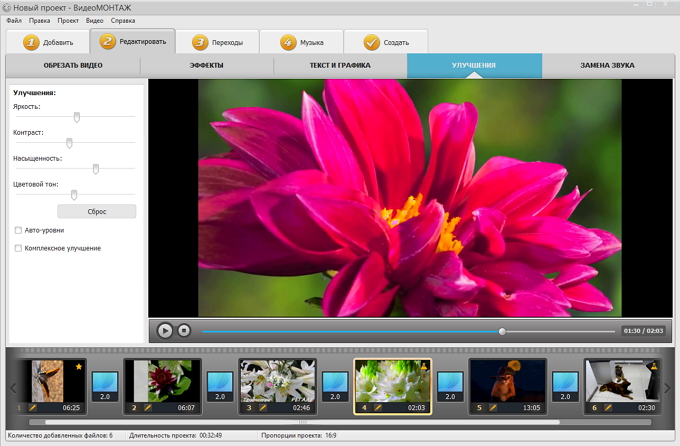
Шаг 6. Как повернуть видео и сохранить его.
Вам удалось повернуть видео, и на это ушло меньше одной минуты. Далее ролик нужно сохранить в памяти компьютера. Выберите вкладку «Создать», далее формат видео, например, для просмотра на DVD, создайте рабочую копию проекта далее выберите тип меню (для DVD).
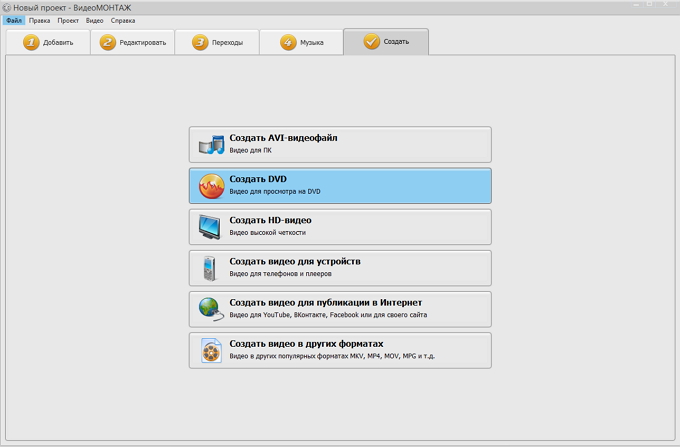
Запустите процесс конвертации (параметры размера кадра и качества без специальных знаний лучше не менять). Через несколько минут (в зависимости от размера видео), клип конвертируется и сохраниться в памяти компьютера в указанной ранее папке.
Из наших пошаговых инструкций вы узнаете, как сделать клип из видео с музыкой за несколько минут и без долгого обучения навыкам профессионального видеомонтажа. Чтобы ваше видео стало красивым и оригинальным, программа содержит множество спецэффектов и переходов. Создание собственного фильма занимает менее 15 минут.
Источник: pinc-studio.ru
Как и чем перевернуть видео на 90 — 180 градусов на компьютере и сохранить: программа, инструкция
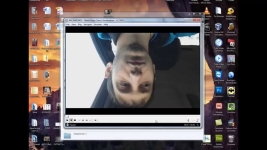
Статья расскажет, как переворачивать видео на компьютере.
- Как перевернуть видео, не используя компьютерных программ?
- Как перевернуть видео при помощи сторонних программ?
- Как перевернуть видео при помощи онлайн сервисов?
- Видео: Как перевернуть видео?
Нередко случается, когда люди после съёмки на гаджет лучших часов своей жизни только позже при просмотре ролика на компьютере обнаруживают, что видео перевёрнуто набок или вовсе вверх ногами. Это происходит из-за того, что при съёмке человек неправильно держит камеру, но по неопытности сам того не замечает.

Как и чем перевернуть видеоролик под нужным углом на компьютере и телефоне при помощи и без помощи стороннего софта?
Многие пользователи интересуются, как и чем перевернуть видео на 90 и 180 градусов на компьютере и сохранить. Возможно ли это? Узнаем в нашем сегодняшнем обзоре.
Как перевернуть видео, не используя компьютерных программ?
Некоторые пользователи думают, что перевернуть видео на компьютере можно лишь только при помощи каких-либо специальных скачанных из Интернета программ. Это не совсем так. Подобную операцию есть возможность провернуть просто в операционной системе «Windows», используя её родное программное обеспечение.
В «Windows» уже по умолчанию установлены свои программы, которые способны фактически монтировать видео ролики: перевернуть, обрезать, добавить видео и аудио эффекты, корректировать на свой вкус.
В этом нам поможет программа «Windows Movie Maker», которая установлена в «Windows 7/8/10».

Как и чем перевернуть видеоролик под нужным углом на компьютере и телефоне при помощи и без помощи стороннего софта?
В ней можно повернуть видео на 90 градусов в один клик, на 180 – в два клика. Никаких проблем с этим не возникает. Но если всё же на вашем компьютере в вашей версии операционной системы нет такой программы, тогда придётся её скачать из Интернета.
Итак, как же нам повернуть видео, если оно перевернуто?
- Запустите видеоролик при помощи «Windows Movie Maker»

Как и чем перевернуть видеоролик под нужным углом на компьютере и телефоне при помощи и без помощи стороннего софта?
- В верхнем меню нажмите на кнопку «Перевернуть вправо 90» или «Перевернуть влево 90» (на скриншоте изображена англоязычная версия программы, где кнопки выглядят так: «Rotate left/right 90»). Можно догадаться, что при однократном нажатии на одну из этих кнопок, видео повернётся на 90 градусов в левую или правую сторону, при втором нажатии – ещё на 90 градусов.
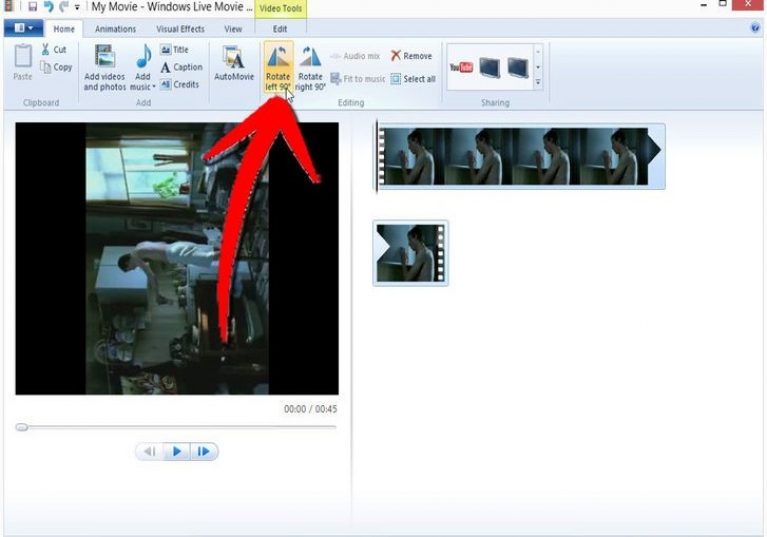
Как и чем перевернуть видеоролик под нужным углом на компьютере и телефоне при помощи и без помощи стороннего софта?
- Теперь нам нужно будет сохранить видео в том виде, в какой мы его привели. Через главное меню сохраните ролик – нажмите на «Save movie» («Сохранить видео»), далее выберите формат и место хранения.
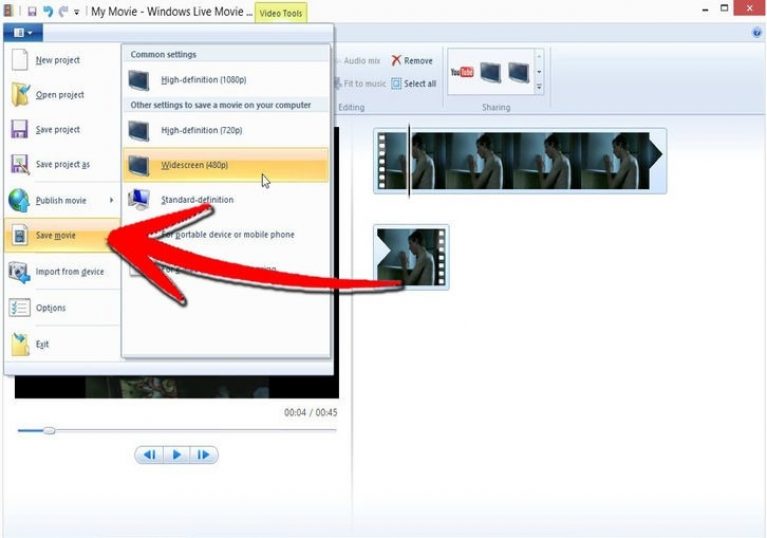
Как и чем перевернуть видеоролик под нужным углом на компьютере и телефоне при помощи и без помощи стороннего софта?
Как перевернуть видео при помощи сторонних программ?
Перевернуть с помощью «VLC»
- «VLC» — популярный видео плейер со множеством встроенных функций. Здесь можно перевернуть видео, правда, нельзя будет сохранить. Этот способ нам будет полезен только тогда, когда нам надо просто просмотреть ролик в нужном его виде. Откройте ролик в плейере, наверху нажмите на «Инструменты» («Tools»), кликните на «Effects and Filters» и далее поворачивайте ролик, как вам удобнее.
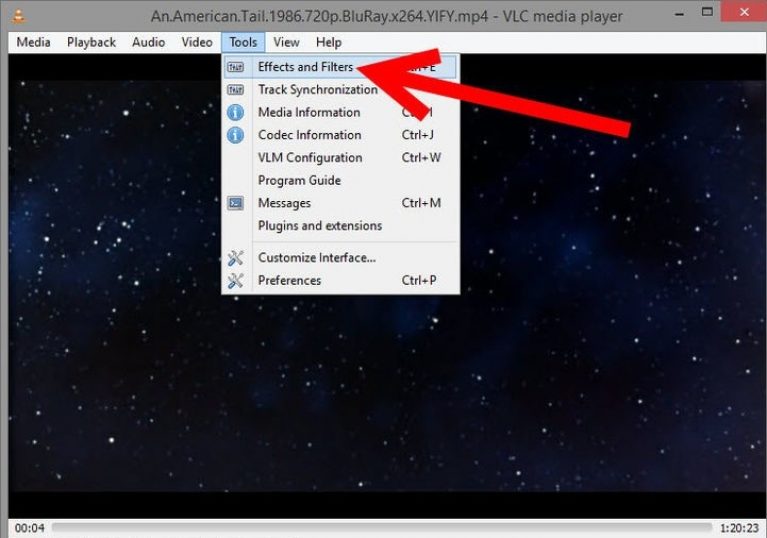
Как и чем перевернуть видеоролик под нужным углом на компьютере и телефоне при помощи и без помощи стороннего софта?
Перевернуть с помощью «IMovie»
- Программа, при помощи которой можно переворачивать видео на гаджетах – «IMovie». Это будет удобно, когда вы сняли что-либо на Айфон, а если видео было перевернуто, его можно было сразу же повернуть под нужным углом.
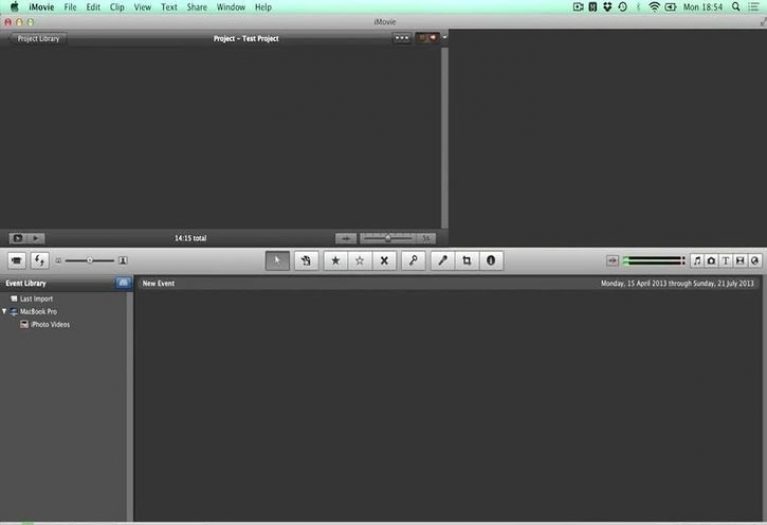
Как и чем перевернуть видеоролик под нужным углом на компьютере и телефоне при помощи и без помощи стороннего софта?
- Откройте программу и перетащите в неё ваш видеоролик. Сделать это можно через стандартные команды «Файл» — «Открыть». Когда видео окажется в окне программы, нажмите сначала на «Crop», а затем – на «Rotate». После этого вы можете поворачивать ролик при помощи стрелок, указанных на скриншоте.
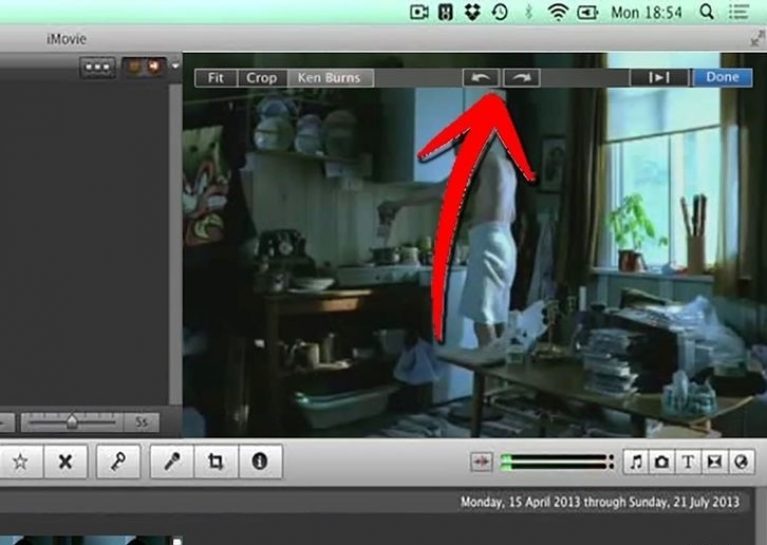
Как и чем перевернуть видеоролик под нужным углом на компьютере и телефоне при помощи и без помощи стороннего софта?
Как перевернуть видео при помощи онлайн сервисов?
Как повернуть видео на компьютере
Доброго дня.
Кто часто загружает различные ролики на компьютер и телефон, наверное сталкивался с тем, что у некоторых роликов изображение перевернутое. Смотреть его не совсем удобно. Да, конечно, можно повернуть экран телефона или ноутбука, но это тоже не всегда выход из положения (как повернуть экран ноутбука: https://pcpro100.info/kak-perevernut-ekran-na-monitore/).
В этой статье-инструкции я покажу как можно быстро и легко повернуть изображение у любого видео файла на 90, 180, 360 градусов. Для работы понадобятся пару программ: VirtualDub и пакет кодеков. И так, начнем…
VirtualDub — одна из лучших программ для обработки видео-файлов (например, для перекодирования видео, изменения разрешения, подрезки краев, и многое многое другое). Скачать можно с официального сайта: http://www.virtualdub.org (все необходимые фильтры уже в комплекте).

Кодеки : рекомендую ознакомиться со статьей — https://pcpro100.info/luchshie-kodeki-dlya-video-i-audio-na-windows-7-8/. Кстати, если VirtualDub при открытии видео будет выдавать ошибку (например, «Not installed DirectShow codec…»), удалите свои кодеки из системы и установите K-Lite Codec Pack (при скачивании выбирайте самый полный набор MEGA или FULL) в режиме Lost of stuff. В результате у вас в системе будут все самые необходимые кодеки для работы с видео.
Как повернуть видео в VirtualDub на 90 градусов
Возьмем для примера самый обычный ролик, коих в сети сотни. Картинка на нем перевернута, что не всегда удобно.
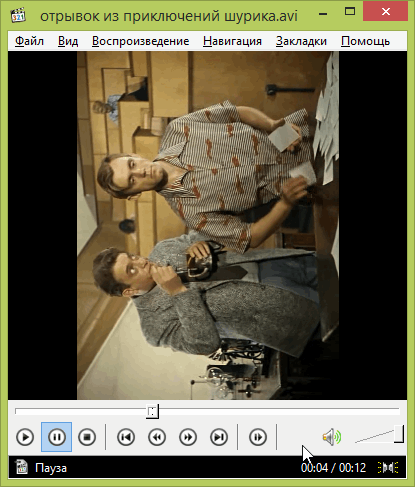
Типичный ролик с перевернутой картинкой…
Для начала запускаем VirtualDub и открываем видеоролик в нем. Если нет никаких ошибок (если есть — причина скорее всего в кодеках, об этом см. выше в статье), задайте настройки в разделе Audio:
— Direct Stream Copy (прямое копирование аудио дорожки без изменения).
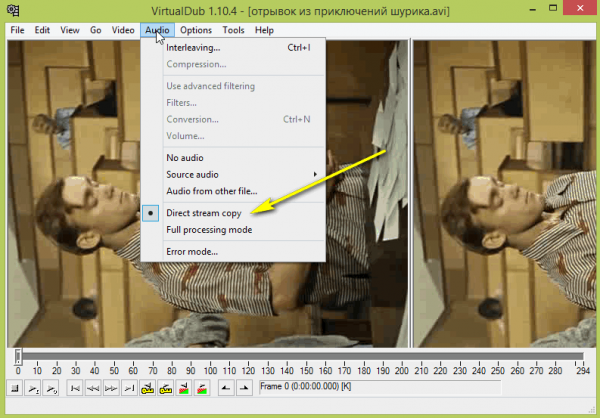
Далее переходим во вкладку Video:
- устанавливаем значение Full Processing Mode (полная обработка видео);
- затем открываем вкладку Filters (Ctrl+F — быстрые клавиши).
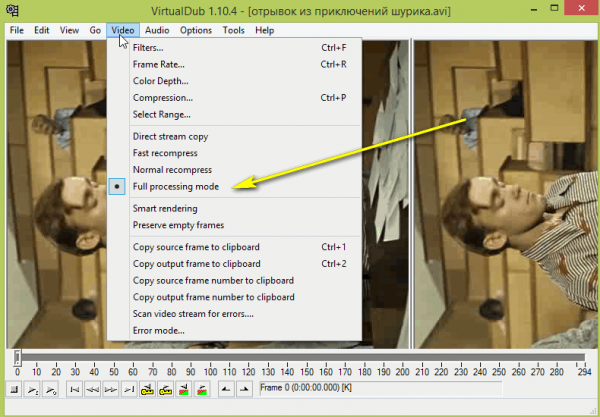
Нажимаете кнопку ADD Filter и перед вами откроется огромный список фильтров: каждый из фильтров предназначен для какого-то изменения картинки (подрезки краев, изменение разрешения и пр.). Среди всего этого списка, нужно найти фильтр с названием Rotate и добавить его.
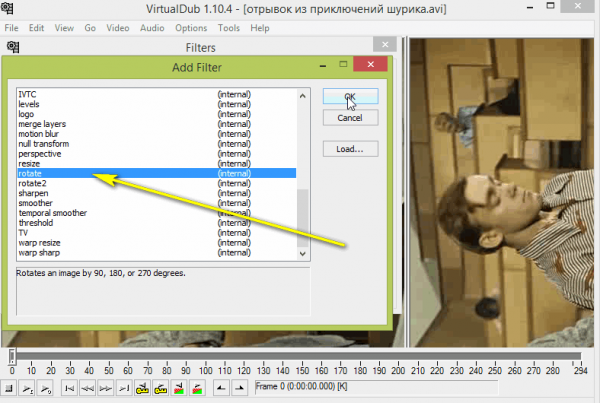
VirtualDub должен открыть окно с настройками этого фильтра: здесь просто выбираете, на сколько градусов хотите повернуть картинку видео. В моем случае я ее повернул на 90 градусов вправо.
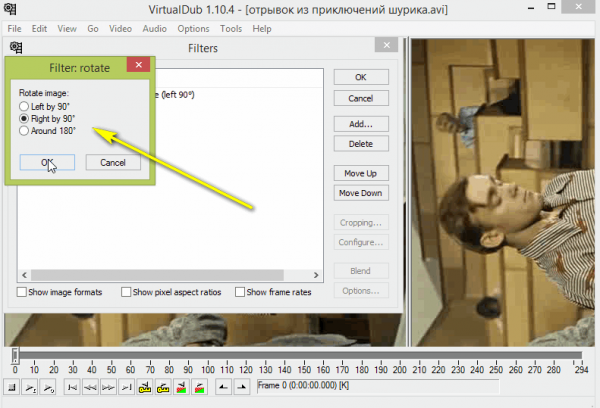
Далее просто нажимаете OK и наблюдаете за тем как поменяется картинка в VirtualDub (окно программы разделено на две части: в первом показывается исходная картинка видео, во втором: то что с ней будет после всех внесенных изменений).
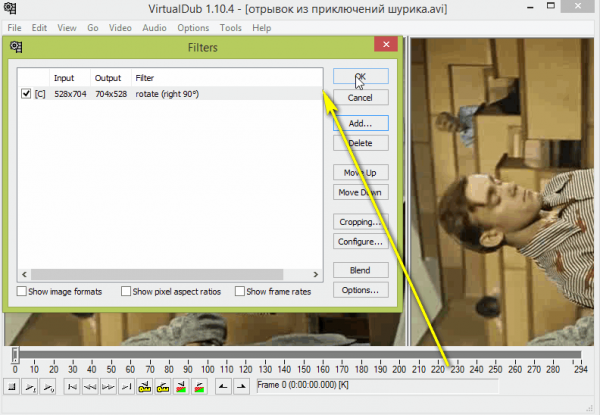
Если все сделали правильно — картинка во втором окне VirtualDub должна повернуться. Далее остался последний шаг: выбрать каким кодеком сжать видео. Для выбора кодека откройте вкладку Video/Compression (можно нажать сочетание кнопок Ctrl+P).
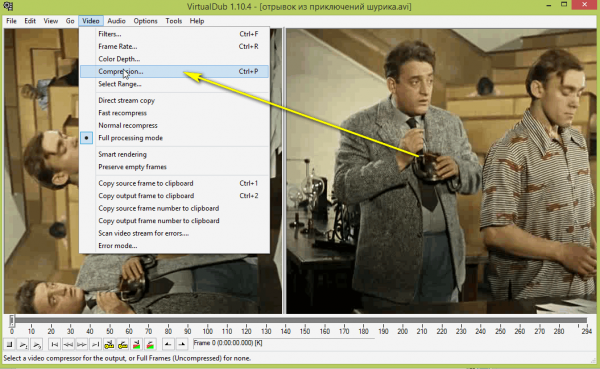
Вообще, тема кодеков довольна обширна. Самые популярные кодеки на сегодняшний день — это Xvid и Divx. Для сжатия видео, я рекомендую остановиться на одном из них.
На моем компьютере был кодек Xvid в нем я и решил сжать видео. Для этого из списка нужно выбрать этот кодек и перейти в его настройки (кнопка Configure).
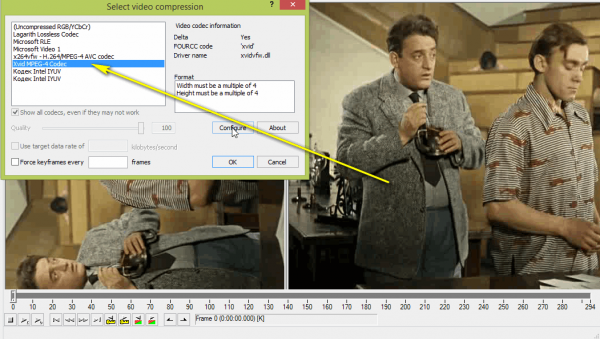
Ну и собственно в настройках кодека задаем битрейт видео.
Битре?йт (от англ. bitrate) — количество бит, используемых для хранения одной секунды мультимедийного контента. Битрейт принято использовать при измерении эффективной скорости передачи потока данных по каналу, то есть минимального размера канала, который сможет пропустить этот поток без задержек.
Битрейт выражается битами в секунду (бит/c, bps), а также производными величинами с приставками кило- (кбит/с, kbps), мега- (Мбит/с, Mbps) и т. д.Источник: Википедия
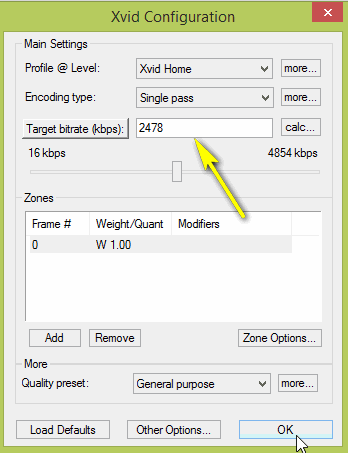
Осталось только сохранить видео: для этого нужно нажать клавишу F7 (или выбрать в меню File/Save as AVI…). После этого должно запуститься кодирование видео-файла. Время кодирования зависит от множества факторов: от мощности вашего ПК, от длины ролика, от того, какие фильтры вы применили и какие настройки задали, и т.д.
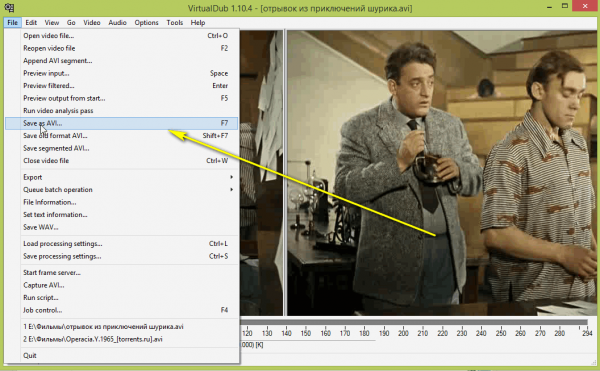
Результат перевернутой картинки видео можно наблюдать ниже.
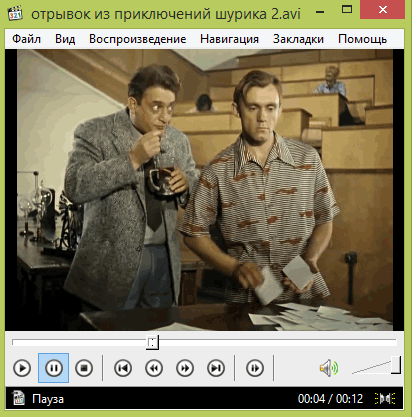
PS
Да, конечно, есть более простые программы для того, чтобы просто повернуть видео. Но, лично я считаю, лучше один раз разобраться в VirtualDub и выполнять в нем большинство задач по видео-обработке, чем на каждую задачу скачивать и устанавливать отдельную программу (с каждой, кстати, разбираться отдельно и тратить на это время).
На этом все, всем удачи!
Источник: pcpro100.info